Come trovare e che cos'è un Indirizzo MAC (Wifi e Ethernet) - SoS Apple
Menu principale:
- HOME
-
TUTORIAL
-
GUIDE IPHONE
- Come smontare un iPhone 5
- Come liberare la RAM su iPhone
- Come scaricare musica gratis sul cellulare
- Come chiudere Facebook su iPhone
- Come utilizzare Excel su iPhone
- Come usare Skype su iPhone
- Come modificare un video su iPhone
- Come impostare pagina iniziale Safari iPhone
- Come recuperare file cancellati dal cellulare
- Come utilizzare iTunes Card
- Come modificare le foto sull’iPhone
- Come riportare iPhone come nuovo
- Come creare una pagina su Facebook da iPhone
- Come localizzare iPad rubato
- Come nascondere IP iPhone
- Come verificare se un iPhone è rubato
- Come registrare video con Instagram
- Come ritrovare iPhone perso
- Come mostrare percentuale batteria iPhone
- Come annullare un aggiornamento app
- Come collegare iPhone a iTunes
- Come esportare i contatti da iPhone a PC
- Come tagliare un video su iPhone
- Come deviare le chiamate su iPhone
- Come regalare una canzone con iTunes
- Come sfruttare al meglio Cydia
- Come seguire su Instagram
- Come comandare il PC dal cellulare
- Come mettere iPhone in DFU
- Come salvare foto da Instagram
- Come registrare uno Slow Motion anche sui vecchi iPhone
- Come installare ed usare l'ID del sensore di impronte digitali sul vostro iPhone 5s
- Come azzerare iPhone (resettare iPhone)
- Come scattare splendidi ritratti con l’iPhone
- Come tornare all’App Store italiano
- Come scaricare musica da iPhone
- Come ottimizzare la batteria, iPhone 5S
- Come impostare Mail su iPhone
- Come liberare spazio su iCloud
- Come nascondere l'ultima visita online su WhatsApp
- Come effettuare il jailbreak dell’iPhone
- Cosa è il Jailbreak
- Jailbreak Wizard
- Come personalizzare e utilizzare al meglio il Centro notifiche su iOS 7
- Come Modificare il Nome dell'iPhone
- Dowload firmware iOS per iPhone, iPad e iPad mini + iTunes
- Come Impostare il Led Flash dell'iPhone per Avvisi e Notifiche
- Come rinominare foto iPhone
- Come Disattivare Servizi in Abbonamento Sms
- Come inserire SIM iPhone
- Come creare Apple ID
- Come fare il Jailbreak di iOS 7.1 – 7.1.1 e 7.1.2 con Pangu su Mac
- Jailbreak iOS 7.1.1 e jailbreak 7.1.2: Cosa fare quando uscirà l’aggiornamento iOS 7.1.3
- Come creare suonerie per iPhone
- Come effettuare backup iPhone in 2 Modi
- Come Recuperare ID Apple
- Come nascondere ultimo accesso su WhatsApp
- Inserire Banner su PixelCoin pagando in BitCoin
- Come convertire file video MP4 in AVI per iPhone
- Come Videochiamare con iPhone
- Come Ascoltare la radio su Iphone
- Come collegare iPad al monitor del PC
- Come cambiare suoneria su WhatsApp
- Come fare il backup, pagamento e quanti messaggi inviati
- Come spegnere iPhone
- Come fare il Jailbreak 8.1.1 Iphone, Ipad
- Come attivare un iPhone 6 plus
- Come disattivare l'avvio automatico dei video di Facebook
- Trasferimento contatti, foto, musica e applicazioni da Android ad iPhone: Come passare da Android a iPhone senza perdere nulla.
- Come cancellare la Cronologia e Cookie internet di Safari / Chrome su iPhone e iPad
- Come risolvere il problema di apertura pagine indesiderate come pubblicità ads su safari iPad, iPhone
- Come eseguire il pairing tra Apple Watch e iPhone con ios 8.2
-
GUIDE MAC OSX
- Come installare WhatsApp su Mac
- Come far comparire le icone scomparse da Launchpad installazione Mavericks
- Come aprire e vedere file o film con estensioni AVI MP4 MKV
- Come sostituire la RAM sugli iMac ed i MacBook
- Come aggiornare gratuitamente iPhoto, iMovie con OS X Mavericks
- Come installare e quali sono i Miglior Software Karaoke per Mac e WIndows
- Come abilitare i tab su Safari
- Come risolvere e far partire OpenOffice 4.0 su mavericks
- Come creare una Suoneria con iTunes su un Mac
- Come creare penna USB di installazione per OS X Mavericks
- Come Modificare documenti PDF su Mac (OS X Mavericks Incluso)
- Come reinstallare Java dopo l'aggiornamento a Mavericks per risolvere problemi con i prodotti Adobe
- Come smontare e rimontare il display LCD LED del iMac
- Come estrarre file RAR con MAC
- Come masterizzare con Mac
- Come pulire e velocizzare il vostro Mac OS X Mavericks
- Come impostare pagina iniziale Safari Mavericks
- Come classificare e che cos'è il Bluetooth
- Che cos'è il WiFi
- Come trovare il nome (SSID) di una rete WiFi nascosta
- Come trovare e che cos'è un Indirizzo MAC (Wifi e Ethernet)
- Come installare VMware Fusion su un Computer Apple
- Come Sincronizzare l'iPhone con Calendario su un Mac
- Come attivare e usare whatsapp web su iPhone con il browser web
- Quali sono i 10 software indispensabili e migliori
-
GUIDE WINDOWS
- Come scaricare Musica Gratis da Youtube
- Programma per Scaricare Musica Facilmente
- Come identificare componenti hardware interni di un pc
- Come installare un programma Antivirus Gratis in Italiano
- Come trovare le password delle reti Wifi
- Che cos'è il WPS ?
- Come craccare reti protette con Wpa e Wpa2
- Come velocizzare uTorrent Windows
- Come Smontare Notebook Hp Pavillon
- Come fare il Jailbreak di iOS 7.1 – 7.1.1 e 7.1.2 con Pangu su Windows
- GUIDE SERVER WINDOWS
- GUIDE SERVER LINUX
-
GUIDE SERVER VMWARE
- Introduzione a VMware vSphere
- Come Installare vSphere Esxi 5.1
- Come aumentare la Sicurezza di ESXi
- Come definire l'autenticazione e controllo accessi
- Come creare un Virtual networking in VMware vSphere
- Come creare un Virtual networking con switch standard
- Come gestire e utilizzare i Profili Host in VMware
- Come inserire un host ESXi nell’inventario del vCenter Server
- Come Installare VMware vCenter Server
- Come Installare e utilizzare VMware vShpere Client
- Come comunicano il vCenter Server e gli host ESXi
- Unable to delete a VMDK because it’s locked
- VMware: Unable to access file *.vmdk since it is locked
- Consigli utili per l’uso delle snapshot in ambienti VMware
- Come consolidare manualmente le snapshot in vSphere 5.x
- Introduzione a VMware vCenter Operations Manager
- Unpresenting a LUN from vSphere Client
- GUIDE DREAMBOX
-
GUIDE IPHONE
-
SERVIZI >>
- Centro riparazione Notebook
- Centro Assistenza Apple iPhone Bari
- Recupero Dati da Hard Disk Danneggiati
- Servizio Rimozione Virus e Spywares
- Servizio Installazione Sistema Operativo
- Creazione e Restyling Siti Web
- Installazione e Manutenzione Reti
- Richiesta Assistenza Tecnica Gratis
- Portfolioclients
- Add_link
- ASSISTENZA >>
- VOLANTINO
- ASSISTENZA
- DOWNLOAD
- Come installare WhatsApp su Mac
- Come far comparire le icone scomparse da Launchpad installazione Mavericks
- Come aprire e vedere file o film con estensioni AVI MP4 MKV
- Come sostituire la RAM sugli iMac ed i MacBook
- Come aggiornare gratuitamente iPhoto, iMovie con OS X Mavericks
- Come installare e quali sono i Miglior Software Karaoke per Mac e WIndows
- Come abilitare i tab su Safari
- Come risolvere e far partire OpenOffice 4.0 su mavericks
- Come creare una Suoneria con iTunes su un Mac
- Come creare penna USB di installazione per OS X Mavericks
- Come Modificare documenti PDF su Mac (OS X Mavericks Incluso)
- Come reinstallare Java dopo l'aggiornamento a Mavericks per risolvere problemi con i prodotti Adobe
- Come smontare e rimontare il display LCD LED del iMac
- Come estrarre file RAR con MAC
- Come masterizzare con Mac
- Come pulire e velocizzare il vostro Mac OS X Mavericks
- Come impostare pagina iniziale Safari Mavericks
- Come classificare e che cos'è il Bluetooth
- Che cos'è il WiFi
- Come trovare il nome (SSID) di una rete WiFi nascosta
- Come trovare e che cos'è un Indirizzo MAC (Wifi e Ethernet)
- Come installare VMware Fusion su un Computer Apple
- Come Sincronizzare l'iPhone con Calendario su un Mac
- Come attivare e usare whatsapp web su iPhone con il browser web
- Quali sono i 10 software indispensabili e migliori
Come trovare e che cos'è un Indirizzo MAC (Wifi e Ethernet)
Come trovare e che cos'è un Indirizzo MAC (Wifi e Ethernet)
Maggio 2014 di Vito S. su sosapple.it
Tags: iPhone 5, Maveriks, apple iPhone, unboxing,come fare
Viene chiamato MAC Address o, in italiano, indirizzo MAC lo speciale identificativo univoco che ciascun produttore hardware assegna ad ogni scheda di rete, sia ethernet che wireless, immessa sul mercato. L'indirizzo MAC è lungo 48 bit (6 byte) ed i primi tre ottetti identificano l'organizzazione o comunque l'azienda che ha realizzato l'interfaccia di comunicazione. La prima parte di ciascun MAC address presenta sempre uno dei prefissi ("Organizationally Unique Identifier" od OUI) indicati in questo file (LISTA DI MAC), documento che viene mantenuto costantemente aggiornato dall'IEEE (l'associazione internazionale di scienziati professionisti avente come obiettivo la promozione delle scienze tecnologiche).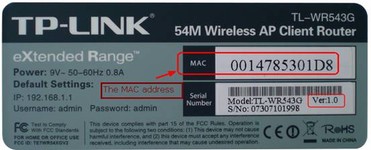
È pur vero che l'indirizzo MAC è modificabile via software; ma, può essere considerato come un parametro che, in generale, permette di identificare un dispositivo in modo univoco.
Un sistema che è dotato di più schede di rete utilizzerà più indirizzi MAC differenti tra loro: nel caso di un notebook, ad esempio, un MAC Address è associato all'interfaccia ethernet mentre l'altro a quella wireless. Qualunque chiavetta USB Wi-
Dal momento che gli indirizzi MAC da 48 bit complessivamente assegnabili sono 248 ossia più di 281.400 miliardi, l'IEEE conta di esaurirli intorno al 2100. Esistono anche indirizzi MAC composti da 64 bit (EUI-
Tutti i router disponibili in commercio offrono di solito la possibilità di effettuare un controllo aggiuntivo per quanto riguarda la connessione wireless ossia verificare il MAC address di ogni sistema client che tenta la connessione. Inserendo, in un'apposita sezione del pannello di configurazione del router wireless, l'elenco degli indirizzi MAC dei sistemi che hanno titolo ad accedere alla rete, il router effettuerà anche questa verifica aggiuntiva. È una misura di sicurezza in più la cui presenza deve essere tuttavia ricordata ogniqualvolta si desideri collegare un nuovo dispositivo wireless alla rete. Se non si aggiungerà, infatti, nel pannello di amministrazione del router Wi-
Va comunque detto che la protezione della rete wireless utilizzando solamente il filtraggio degli indirizzi MAC non è certo la scelta migliore. Sarebbe come mettere alla porta di un locale un agente della sicurezza che verifica le persone che possono entrare solamente sulla base di ciò che è riportato su una targhetta applicata sulla giacca. È ovvio che la targhetta può essere fasulla ed un “malintenzionato”, determinato ad entrare, potrebbe avere precedentemente letto quanto scritto sulle targhette altrui.
Una buona strategia di sicurezza, comunque, deve sempre poggiare su più livelli a sé stanti. Accertarsi di utilizzare di un algoritmo crittografico sicuro per la protezione della rete Wi-
Il MAC address della scheda di rete è spesso stampato sull'etichetta applicata fisicamente sull'hardware oppure può essere dedotto, in ambiente Windows, aprendo la finestra del prompt dei comandi (Start, Esegui..., cmd) e digitando quanto segue: IPCONFIG /all. Bisognerà quindi analizzare attentamente l'output ottenuto ed annotare l'"indirizzo fisico" indicato in corrispondenza della voce "Scheda LAN wireless Connessione alla rete wireless".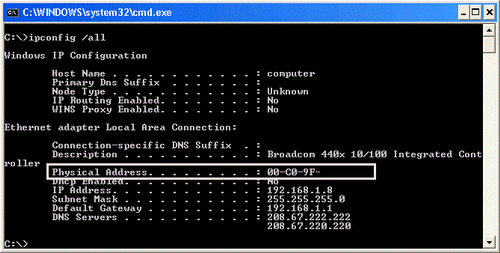
In ambiente Linux, per recuperare il MAC address, è sufficiente aprire una finestra terminale quindi digitare il comando ifconfig -
Sui sistemi Mac OS X, basta accedere alla finestra Preferenze di sistema..., cliccare sull'icona Network, selezionare l'interfaccia wireless e cliccare sul pulsante Avanzate. Il MAC address sarà mostrato nella finestra che comparirà a video.
L'indirizzo MAC di un qualsiasi dispositivo mobile può essere estratto semplicemente accedendo alle impostazioni del device. Nel caso di uno smartphone o di un tablet Android, ad esempio, basta "tappare" su Info sul dispositivo, su Stato quindi scorrere fino ad individuare la voce Indirizzo Wi-

